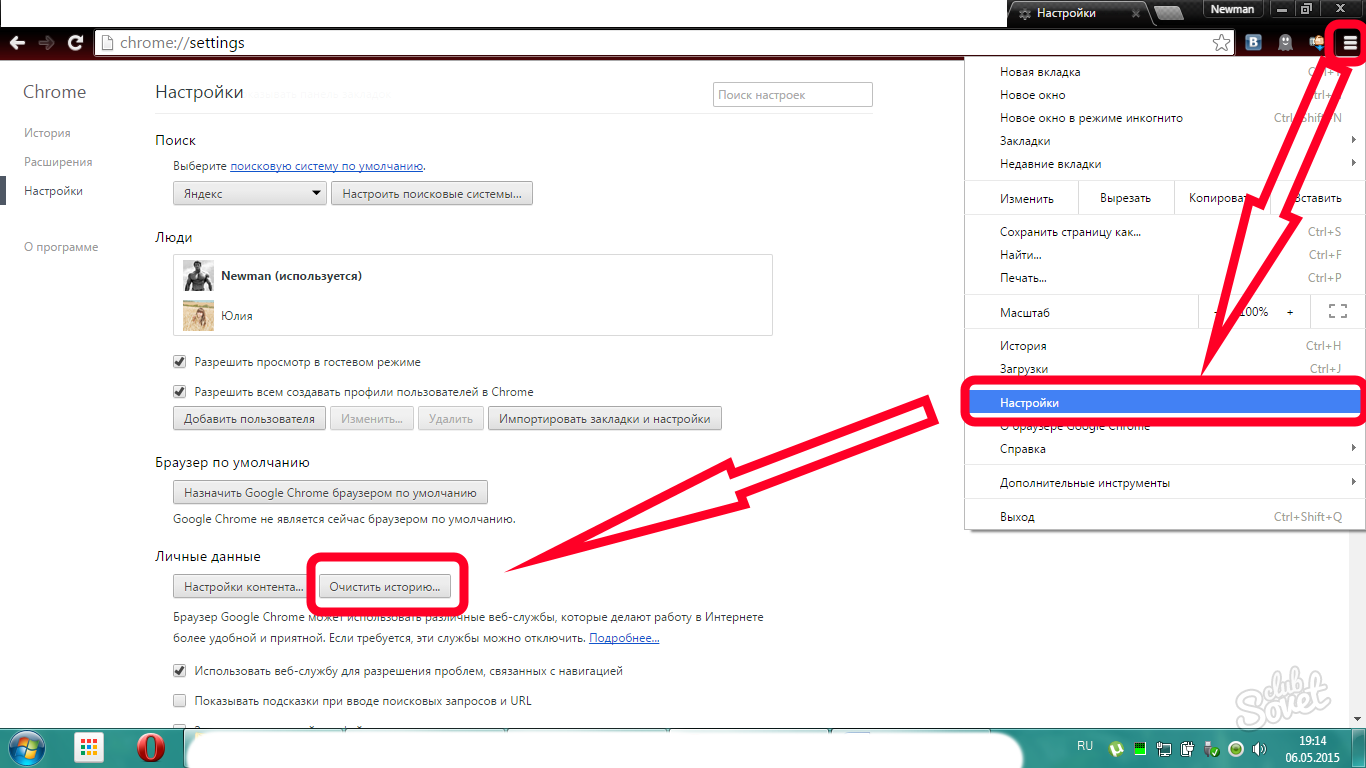วิธีทำความสะอาดแคชใน Chrome
เบราว์เซอร์แคช - ไฟล์ที่เก็บไว้เป็นผลมาจากการทำงานในโฟลเดอร์ชั่วคราว ชื่อ "ชั่วคราว" ไม่ได้หมายความว่าพวกเขาจะถูกลบออกหลังจากทำงานให้เสร็จ บางคนยังคงอยู่ในฮาร์ดดิสก์และไม่ทางใดก็ทางหนึ่งมีผลต่อการทำงานของเบราว์เซอร์และความเร็วของระบบทั้งหมดโดยรวม เพิ่มการกระจายตัวของไฟล์ เพื่อเร่งการทำงานของแคชโครเมียมจำเป็นต้องทำความสะอาดเป็นระยะ ในบทความนี้คุณจะได้เรียนรู้วิธีการทำและจะใช้เวลานี้
1
ผู้ใช้บางคนไม่ทำความสะอาดแคชมาหลายปี ครั้งแรกนอกเหนือจากการลดความเร็วแล้วมันนำไปสู่การเติมหน่วยความจำฟรีและประการที่สองการทำความสะอาดปกติจะช่วยให้สามารถซ่อนร่องรอยของการอยู่ในหลากหลายของสถานที่ที่ต้องห้ามและไม่ใช่เว็บไซต์ที่ถูกกฎหมายมาก ดังนั้นคำแนะนำของการสั่งซื้อในประวัติศาสตร์ของโครเมียมช่วยให้คุณติดตามความเป็นส่วนตัว

2
แคชข้อ เพื่อเริ่มต้นคุณต้องเปิดตัว Google Chrome ที่มุมบนขวาของเบราว์เซอร์มีปุ่มที่มีเส้นแนวนอนสามบรรทัด คลิกที่นี่แล้วไปที่ "เมนู" - "การตั้งค่า" พารามิเตอร์เบราว์เซอร์จะเปิดให้เลื่อนไปที่ "แสดงการตั้งค่าขั้นสูง" และค้นหารายการ "ข้อมูลส่วนบุคคล" ปุ่ม "ทำความสะอาดเรื่องราว ... "

3
ในหน้าต่างเล็ก ๆ จะมีหลายรายการที่คุณจะต้องลบช่องทำเครื่องหมายและปล่อยให้ "รูปภาพและไฟล์อื่น ๆ ที่บันทึกไว้ในแคชเท่านั้น" อีกจุดสำคัญสำหรับช่วงเวลาที่จำเป็นในการทำความสะอาดแคช "ตลอดเวลา" "ในช่วง 4 สัปดาห์ที่ผ่านมา", "ในช่วงเวลาที่ผ่านมา" มีห้ากลุ่มชั่วคราว หลังจากคลิก "Clear Story" ขึ้นอยู่กับปริมาณแคชการทำความสะอาดสามารถผ่านจากไม่กี่วินาทีถึงสองสามนาที อาจดูเหมือนว่าเบราว์เซอร์ "แขวน" เป็นเรื่องปกติ รอการสิ้นสุดของขั้นตอน

4
นอกจากนี้ไปที่จุดทำความสะอาดประวัติศาสตร์ในวิธีที่ง่ายกว่า "เมนู" - "ประวัติ", การรวมกุญแจสำหรับการโทรด่วน - Ctrl + H การกระทำการทำความสะอาดเพิ่มเติมนั้นเหมือนกับในวรรคก่อนหน้า

5
สำหรับผู้ที่ต้องการนำคำสั่งซื้อในเบราว์เซอร์เป็นอิสระมีโฟลเดอร์ที่มีแคชโครเมียมมันอยู่ที่ที่อยู่ต่อไปนี้ "C: \\ users \\" ชื่อผู้ใช้ "\\ appData \\ Local \\ Google \\ Data \\ Default \\ Direver" . ด้วยความช่วยเหลือของประวัติศาสตร์คุณสามารถลบข้อมูลแยกต่างหากในการทำงานของเบราว์เซอร์บันทึกการดาวน์โหลดหน้าเยี่ยมชมคุกกี้และข้อมูลไซต์ โดยทั่วไปข้อมูลทั้งหมดที่เก็บไว้หลังจากอยู่บนอินเทอร์เน็ต

6
หากคุณใช้โปรแกรม CCleaner ทำความสะอาดคอมพิวเตอร์เป็นประจำจะเห็นได้ในแท็บ "แอปพลิเคชัน" ของ Google Chrome Point สำหรับการทำความสะอาดเฉพาะแคชโครเมี่ยมเท่านั้นจำเป็นต้องลบเครื่องหมายจากทุกจุดอื่นนอกเหนือจาก "แคชอินเทอร์เน็ต" คลิก "วิเคราะห์" ผลลัพธ์จะแสดงจำนวนไฟล์ในแคชและจำนวนพื้นที่ว่างในฮาร์ดดิสก์ ตอนนี้มันยังคงคลิก "ล้าง"

สำหรับการทำงานที่มั่นคงและสะดวกสบายบนอินเทอร์เน็ตคุณต้องมีเบราว์เซอร์ความเร็วสูงที่ทันสมัย Google Chrome บนคอมพิวเตอร์ที่มีประสิทธิภาพด้วยการบรรจุฮาร์ดแวร์ที่ทันสมัยสอดคล้องกับเกณฑ์เหล่านี้อย่างสมบูรณ์ แต่เฉพาะแคชที่แออัดยัดเยียดนำไปสู่การแฮงค์บ่อยครั้งการแสดงไซต์ช้าหรือไม่ถูกต้องของไซต์ การทำความสะอาดไฟล์ชั่วคราวทันเวลาจะช่วยหลีกเลี่ยงปัญหาเหล่านี้ ขอให้โชคดี!